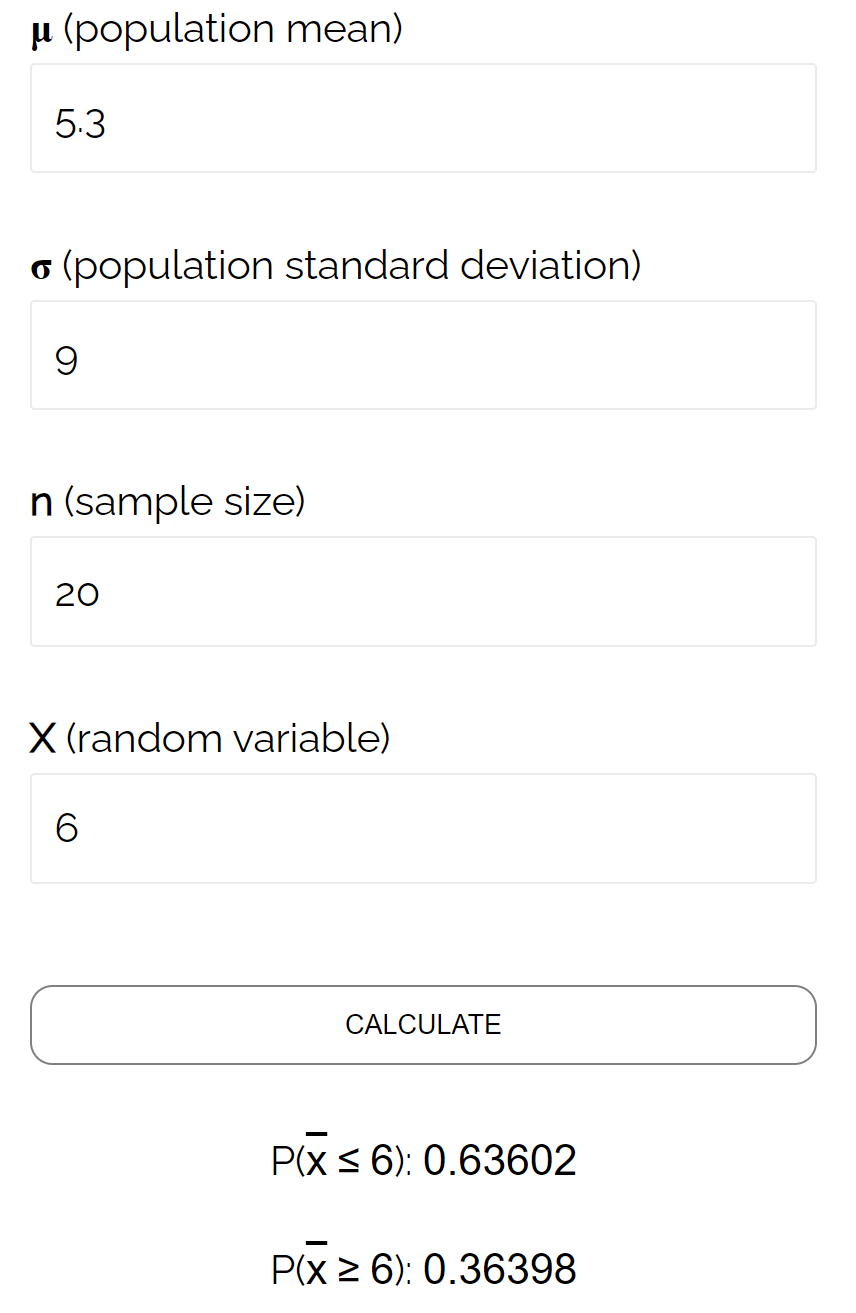Excel에서 샘플링 분포를 계산하는 방법
표본분포는 단일 모집단 의 많은 무작위 표본을 기반으로 한 특정 통계 의 확률 분포입니다.
이 튜토리얼에서는 Excel에서 샘플링 분포를 사용하여 다음을 수행하는 방법을 설명합니다.
- 표본분포를 생성합니다.
- 샘플링 분포를 시각화합니다.
- 표본분포의 평균과 표준편차를 계산합니다.
- 표본분포에 관한 확률을 계산합니다.
Excel에서 샘플링 분포 생성
각 표본 크기가 20 이고 평균이 5.3 이고 표준 편차가 9 인 정규 분포에서 나오는 1,000개의 표본으로 구성된 표본 분포를 생성한다고 가정합니다.
스프레드시트의 A2 셀에 다음 수식을 입력하면 쉽게 이 작업을 수행할 수 있습니다.
= NORM . INV ( RAND (), 5.3, 9)
그런 다음 작은 +가 나타날 때까지 셀의 오른쪽 하단 모서리 위로 마우스를 가져간 다음 수식을 오른쪽 20셀, 아래쪽 1000셀로 드래그할 수 있습니다.
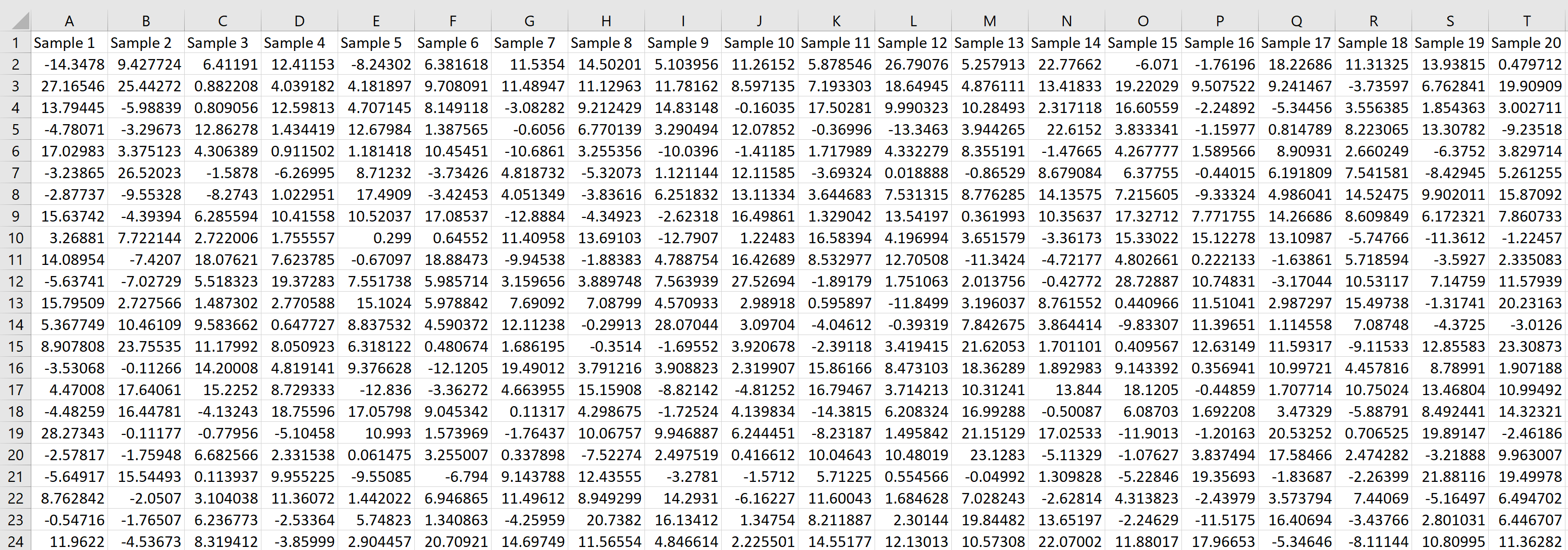
각 행은 각 값이 평균이 5.3이고 표준 편차가 9인 정규 분포에서 나오는 크기 20의 표본을 나타냅니다.
평균과 표준편차 구하기
이 표본 평균 표본 분포의 평균과 표준 편차를 찾으려면 먼저 워크시트의 셀 U2에 다음 수식을 입력하여 각 표본의 평균을 찾을 수 있습니다.
= AVERAGE (A2:T2)
그런 다음 작은 +가 나타날 때까지 셀의 오른쪽 하단 모서리 위로 마우스를 가져간 다음 두 번 클릭하여 이 수식을 U열의 다른 모든 셀에 복사할 수 있습니다.
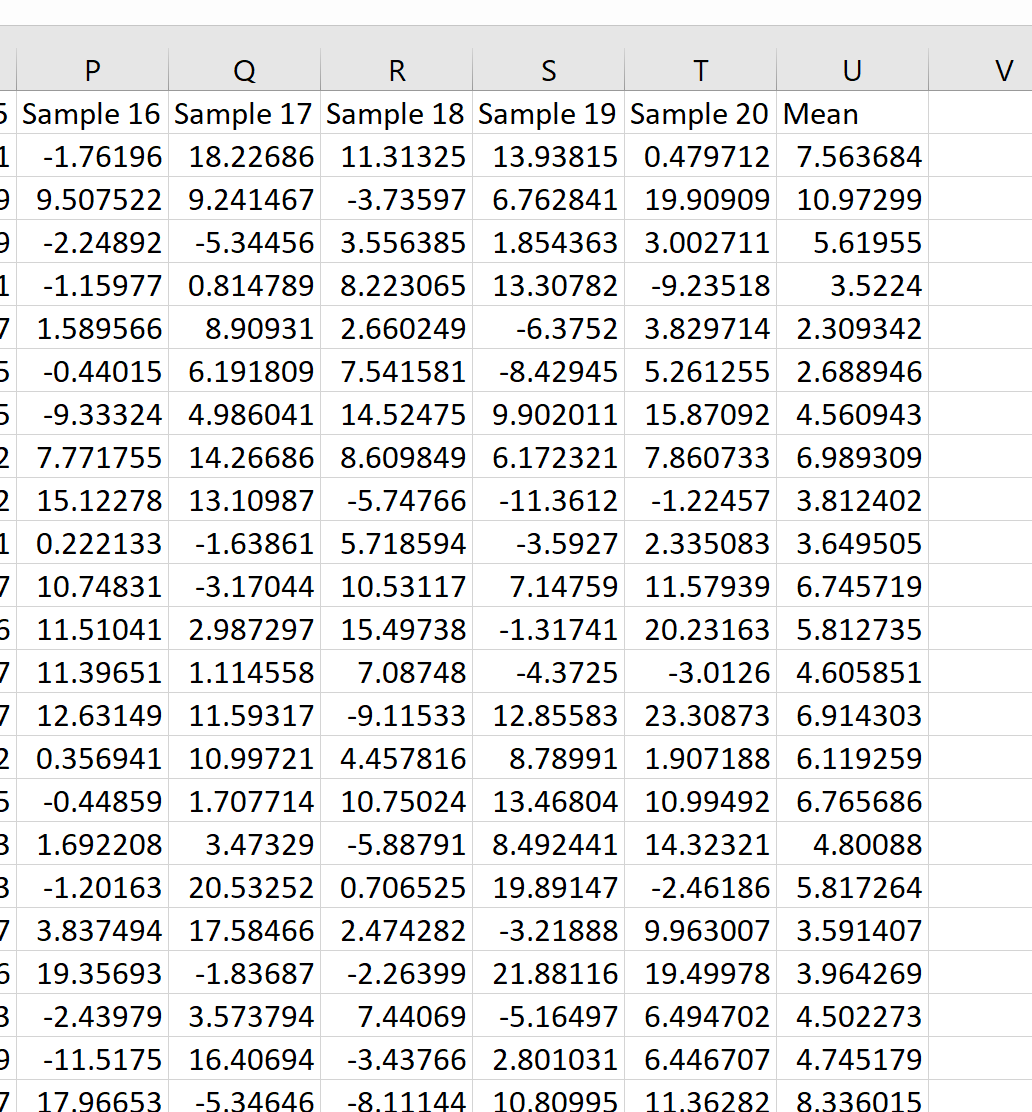
첫 번째 표본의 평균은 7.563684이고 두 번째 표본의 평균은 10.97299라는 것을 알 수 있습니다.
그런 다음 다음 공식을 사용하여 표본 평균의 평균과 표준 편차를 계산할 수 있습니다.
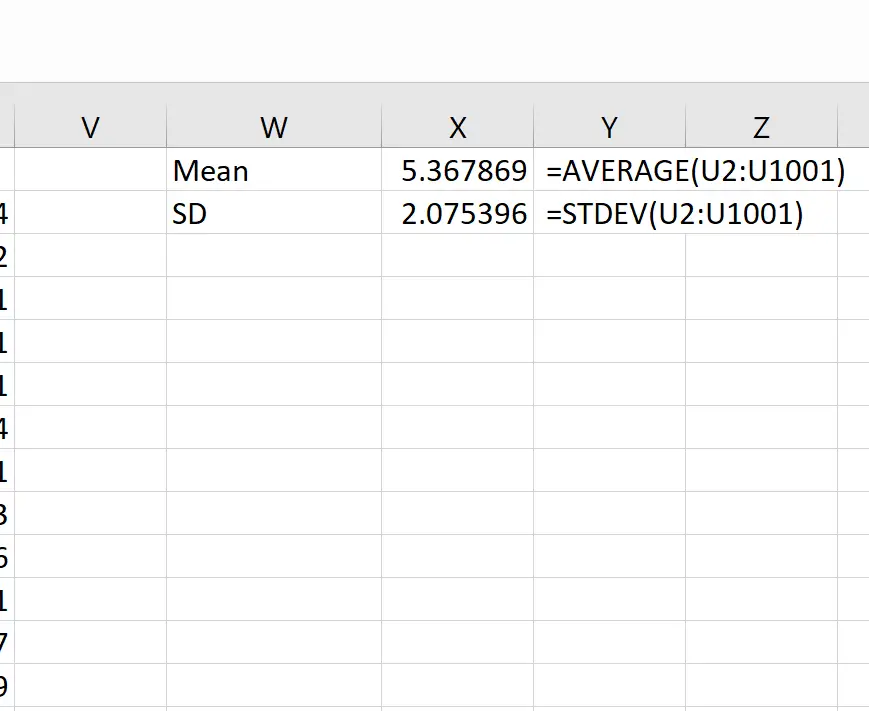
이론적으로 표본분포의 평균은 5.3이 되어야 합니다. 이 예에서 실제 표본 평균은 5.367869 로 5.3에 가깝다는 것을 알 수 있습니다.
그리고 이론적으로 표본분포의 표준편차는 s/√n과 같아야 하며 이는 9 / √20 = 2.012가 됩니다. 표본분포의 실제 표준편차는 2.075396 으로 2.012에 가깝다는 것을 알 수 있습니다.
샘플링 분포 시각화
표본 평균의 표본 분포를 시각화하기 위해 간단한 히스토그램을 만들 수도 있습니다.
이렇게 하려면 U열의 모든 표본 평균을 강조 표시하고 삽입 탭을 클릭한 다음 차트 섹션 아래의 히스토그램 옵션을 클릭하면 됩니다.
이는 다음과 같은 히스토그램을 제공합니다.
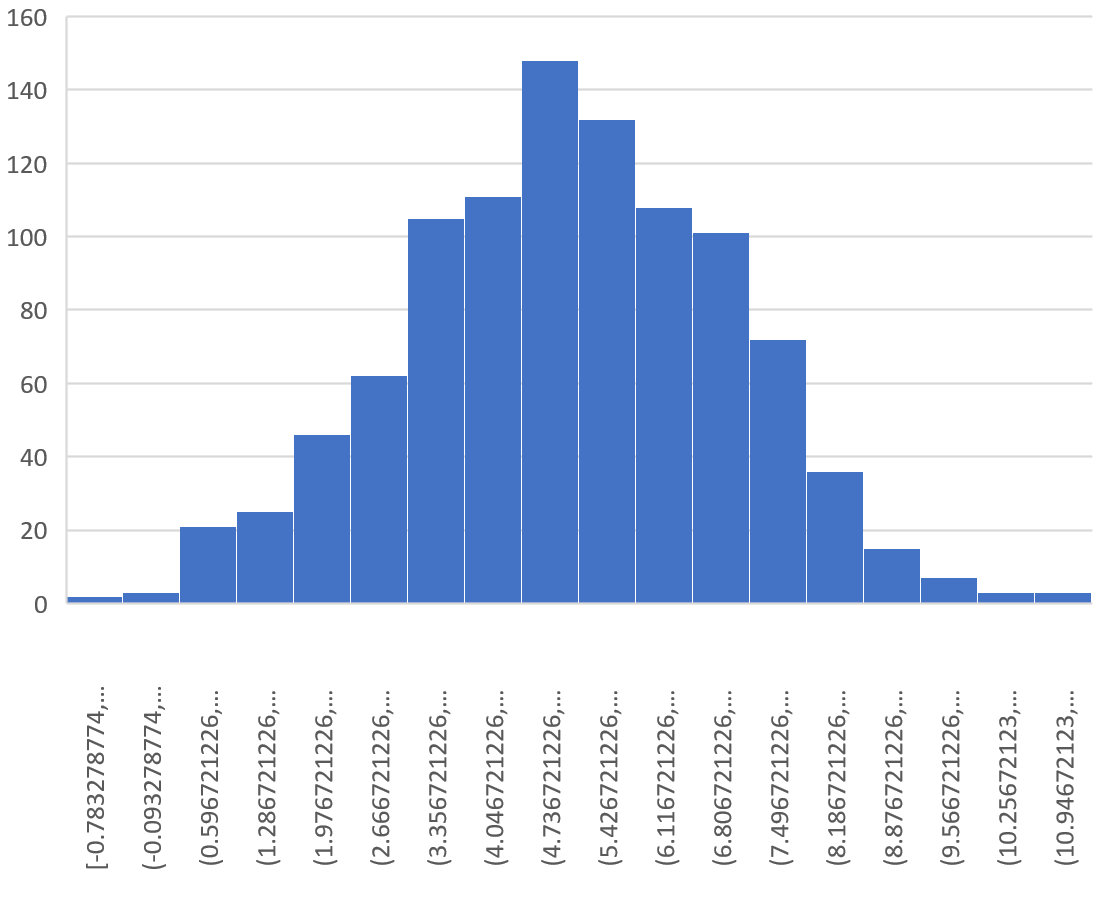
표본분포는 종 모양을 이루고 있으며 값 5 근처에서 정점을 이루고 있음을 알 수 있다.
그러나 분포의 꼬리를 보면 일부 표본의 평균이 10보다 크고 다른 표본의 평균이 0보다 작은 것을 알 수 있습니다.
확률을 계산하세요
또한 모집단 평균, 모집단 표준편차 및 표본 크기를 기반으로 표본 평균에 대해 특정 값을 얻을 확률을 계산할 수도 있습니다.
예를 들어, 모집단 평균이 5.3이고 모집단 표준 편차가 9이며 표본 크기가 다음과 같은 경우 다음 공식을 사용하여 표본 평균이 6보다 작거나 같을 확률을 찾을 수 있습니다.
= COUNTIF (U2:U1001, " <=6 ")/ COUNT (U2:U1001)
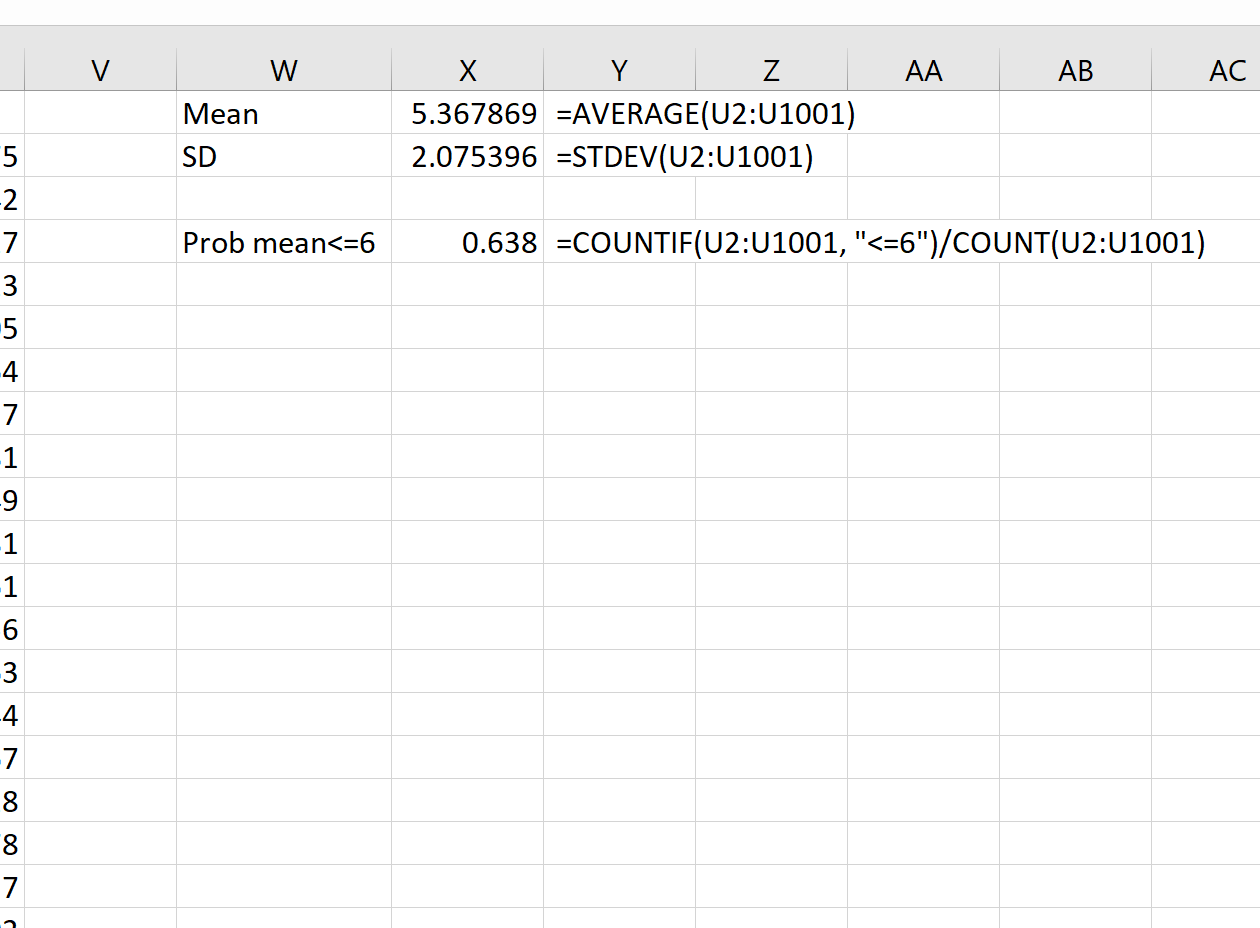
표본 평균이 6보다 작거나 같을 확률은 0.638임을 알 수 있습니다.
이는 샘플링 분포 계산기 로 계산한 확률과 매우 유사합니다.